Asus V9280, V9520, V9900, V8420 DELUXE, V9480 SOFTWARE REFERENCE [ru]
...
рафическая карта
нструкция по нсталлированиюидеокарты

R1262
ервое издание V1
Copyright © 2004 ASUSTeK COMPUTER INC. се права защищены.
и одна часть данного руководства, включая изделия и программы, описанные в нем, не может быть воспроизведена, передана, переписана, сохранена в системе поиска данных либо переведена на любой язык в любой форме и любым способом, исключая документацию, хранимую покупателем с целью резервного копирования, без явного письменного разрешения фирмы ASUSTeK COMPUTER INC. (“ASUS”).
а изделие не распространяется гарантия и не будет выполняться его техническое обслуживание в случае, если: (1) изделие подвергалось ремонту или модификации, не получившим письменного разрешения ASUS; или (2) заводской номер изделия оказался стерт или отсутствует.
ASUS 8О:;А=>Я@; AА О@ BУDО=ОA:;=О “DАD @:;Ь”, F@G DАDHI->HFО KАBА ;HL, Я= О =MBАN@ MI H>H 8ОABАGУO@=А@OMI, = ;ОO PH:>@ ( О @ ;О>ЬDО) О; О:ЯQHI:Я D DОOO@BP@:DОOУ У:8@IУ H>H 8BHKОA О:;H D DАDОL->HFО DО DB@; ОL R@>H. H 8BH DАDHI ОF:;ОЯ;@>Ь:;=АI ASUS, @@ BУDО=ОA:;=О, AО>N О:; M@ >HRА, :>УNАQH@ H 8О:B@A HDH @ @:У; О;=@;:;=@ О:;H GА DАDОL->HFО DО:=@ ML, :8@RHА>Ь ML, :>УPАL ML H>H GАDО ОO@B ML УQ@BF (=D>ЮPАЯ УQ@BF О; У8УQ@ ОL =MKОAM,@:О:;ОЯ=T@L:Я :A@>DH, 8О;@BH AА MI H>H @=ОGOОN О:;H HI H:8О>ЬGО=А HЯ, 8B@BM=А HЯ A@Я;@>Ь О:;H H ;. 8.), AАN@ = ;ОO :>УPА@, @:>H ASUS FM>А У=@AОO>@ А О =ОGOОN О:;H ;АDОKО УQ@BFА, OОKУQ@L =ОG HD У;Ь = B@GУ>Ь;А;@ A@U@D;А H>H ОTHFDH = AА ОO BУDО=ОA:;=@ >HFО = HGA@>HH.
;@I HP@:DH@ IАBАD;@BH:;HDH H H UОBOАRHЯ, :ОA@BNАQH@:Я = AА ОO BУDО=ОA:;=@, 8BH=ОAЯ;:Я ;О>ЬDО = R@>ЯI ОG АDОO>@ HЯ. О H OОKУ; FM;Ь HGO@ @ M = >ЮFО@ =B@OЯ F@G У=@AОO>@ HЯ H @ AО>N M BА::OА;BH=А;Ь:Я DАD ОFЯGА;@>Ь:;=О :О :;ОBО M ASUS. ASUS @ @:@; DАDОL FM ;О H FM>О О;=@;:;=@ О:;H GА ОTHFDH H>H @;ОP О:;H, DО;ОBM@ OОKУ; :ОA@BNА;Ь:Я = А:;ОЯQ@O BУDО=ОA:;=@, = ;ОO PH:>@ О; О:ЯQH@:Я D О8H:А MO = @O HGA@>HЯO H 8BОKBАOOАO.
аименования товаров и компаний, присутствующие в данном руководстве, используются только для их идентификации или объяснения, и для выгоды владельца, без намерений ущемить его права.
ASUS и логотип ASUS являются зарегистрированными торговыми марками корпорации ASUSTeK COMPUTER INC.
Microsoft, Windows, Windows 98, Windows 98SE, Windows ME, Windows 2000, Windows NT и Windows XP являются зарегистрированными торговыми марками корпорации Microsoft. Intel является зарегистрированной торговой маркой корпорации Intel. NVIDIA является зарегистрированной торговой маркой корпорации NVIDIA. SiS является зарегистрированной торговой маркой корпорации Silicon Integrated Systems. ATI является зарегистрированной торговой маркой корпорации ATI Technologies Inc. ALi является зарегистрированной торговой маркой корпорации ALi. VIA является зарегистрированной торговой маркой корпорации VIA Technologies, Inc. =се прочие наименования товаров и компаний могут быть торговыми марками или зарегистрированными торговыми марками соответствующих владельцев, которым они принадлежат.
ii

одержание
Cоответствие FCC/CDC ...................................................................................... |
iv |
|||
езопасность |
........................................................................................................ |
|
v |
|
Об этом руководстве ........................................................................................... |
|
vi |
||
онтактная информация .................................................................................... |
vii |
|||
1. |
рилагаемый ..................................................................компакт-диск |
1 |
||
|
1.1 ........................................ |
$ апуск прилагаемого компакт - диска |
1 |
|
2. |
Установка ...............................................................драйвера дисплея |
2 |
||
|
2.1 ........................................................ |
$ амена драйвера дисплея |
2 |
|
|
2.2 .............................. |
Установка расширенного драйвера ASUS |
4 |
|
|
........................................................... |
2.2.1 |
Windows 98SE/ME |
4 |
|
|
|
:етод 1: <рограмма быстрой установки «ASUS Quick |
|
|
................................................................ |
|
Setup» |
|
|
|
|
(если разрешен автозапуск компакт-дисков) 4 |
|
|
.... |
|
:етод 2: <рограмма быстрой установки «ASUS Quick |
|
|
................................................................... |
|
Setup» |
|
|
.. |
|
(если автозапуск компакт-дисков запрещен) |
5 |
|
...................................................... |
|
:етод 3: Plug and Play |
6 |
|
......................................... |
|
:етод 4: Окно свойств экрана |
7 |
|
............................................................... |
2.2.2 |
Windows 2000/XP |
9 |
|
|
|
:етод 1: <рограмма быстрой установки «ASUS Quick |
|
|
.............................................................. |
|
Setup» |
9 |
|
.................................................... |
|
:етод 2: Plug and Play |
10 |
|
................................................................ |
2.2.3 |
Windows NT 4.0 |
12 |
|
2.3 .............................................................. |
Wрайвер NVIDIA WHQL |
13 |
|
|
2.4 ........................................................................................ |
DirectX |
14 |
|
|
2.5 ................................................................. |
Wрайвер AGP GART |
15 |
|
|
2.6 ............................................................ |
WDM - драйвер захвата |
17 |
|
|
2.7 .............................................. |
Обновление драйвера дисплея |
18 |
|
|
2.8 ................................................... |
Удаление драйвера дисплея |
20 |
|
|
......................................................... |
2.8.1 |
Windows 98SE/ME |
20 |
|
.......... |
|
:етод 1: использованием окна автозапуска |
20 |
|
......... |
|
:етод 2: использованием панели управлени |
20 |
|
................................................................ |
2.8.2 |
Windows 2000 |
21 |
|
.......... |
|
:етод 1: использованием окна автозапуска |
21 |
|
......... |
|
:етод 2: использованием панели управлени |
21 |
|
.............................................................. |
2.8.3 |
Windows NT 4.0 |
22 |
3. |
Утилиты .................................................................................................. |
|
23 |
|
|
3.1 ............................................ |
Установка утилиты Smart Doctor |
23 |
|
|
3.2 ........................................... |
Установка утилиты VideoSecurity |
24 |
|
|
3.3 .................................... |
Установка утилиты ASUS Digital VCR |
25 |
|
|
3.4 ..................................... |
Установка утилиты ASUS GameFace |
26 |
|
iii
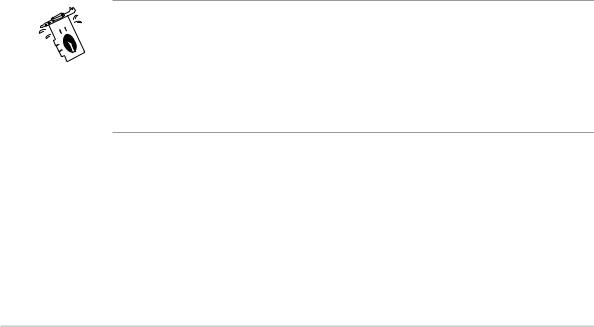
Cоответствие FCC/CDC
Удостоверение едеральной комиссии по средствам связи (FCC)
+анное устройство соответствует части 15 равил FCC. *го использование возможно при следующих двух условиях:
•+анное устройство не вызывает вредоносных воздействий, а также
•+анное устройство принимает любое внешнее воздействие, включая воздействия, вызывающие нежелательные результаты.
+анное оборудование было протестировано и сочтено соответствующим ограничениям по цифровым устройствам класса % в соответствии с частью 15 равил FCC. Эти ограничения рассчитаны на обеспечение защиты в разумных пределах от вредоносных воздействий при установке в жилом помещении. +анное оборудование создает, использует и может излучать энергию в радиодиапазоне, которая, при установке или использовании данного оборудования не в соответствии с инструкциями производителя, может создавать помехи в радиосвязи. #ем не менее, невозможно гарантировать отсутствие помех в каждом конкретном случае. % случае, если данное оборудование действительно вызывает помехи в радио или телевизионном приеме, что можно проверить, включив и выключив данное оборудование, пользователю рекомендуется попытаться удалить помехи следующими средствами:
•ереориентировать или переместить принимающую антенну.
•Увеличить расстояние между данным прибором и приемником.
•одключить данное оборудование к розетке другой электроцепи, нежели та, к которой подключен приемник.
•роконсультироваться с продавцом или квалифицированным радио/#% техником.
% соответствии с равилами FCC для соединения графической карты с монитором должен использоваться экранированный кабель. 5амена элементов или модификации данного устройства без разрешения стороны, ответственной за соответствие указанным требованиям, могут привести к лишению пользователя права на эксплуатацию данного оборудования.
Удостоверение !епартамента по средствам связи "анады (CDC)
+анное цифровое устройство не превышает ограничения класса % по выделению радиошума от цифровых устройств, установленных в правилах по радиопомехам +епартамента по средствам связи 0анады.
анное цифровое устройство класса соответствует стандарту ICES-003.
iv

езопасность
Электрическая безопасность
•@тобы предотвратить удар электрическим током, перед перемещением системы на новое место следует отключить кабель питания.
•ри добавлении или удалении устройств из системы обязательно отсоединяйте сначала кабели питания устройств, а потом сигнальные кабели. о возможности отсоедините от существующей системы все кабели питания перед добавлением новых устройств.
•еред удалением или подсоединением к материнской пиате сигнальных кабелей убедитесь, что все кабели питания отключены.
•режде чем воспользоваться адаптером или удлинителем, проконсультируйтесь со специалистом. Эти устройства могут прервать контур заземления.
•Убедитесь в том, что установки напряжения вашего блока питания соответствуют местным правилам и нормативам. *сли вы не знаете, какое напряжение в используемой вами электрической розетке, свяжитесь с местной энергетической компанией.
•% случае неисправности блока питания не пытайтесь ремонтировать его сами. Обратитесь к квалифицированному специалисту по обслуживанию или к своему поставщику.
Эксплуатационная безопасность
•еред установкой материнской платы или подключением устройств внимательно прочитайте все руководства, входящие в комплект поставки.
•еред использованием изделия убедитесь, что все кабели подсоединены правильно, а на кабелях питания нет повреждений. % случае обнаружения какого-либо повреждения немедиенно свяжитесь со своим поставщиком.
•%о избежание короткого замыкания не допускайте попадания на разьемы, гнезда и элементы схемы винтов, скоб и скрепок дия бумаг.
•е используйте изделие в пыльных или влажных помещениях или при резких перепадах температуры. е помещайте его в места, где оно может намокнуть.
•0ладите изделие на устойчивую поверхность.
•ри возникновении технических проблем с изделием обратитесь к квалифицированному специалисту по обслуживанию или к своему поставщику.
v
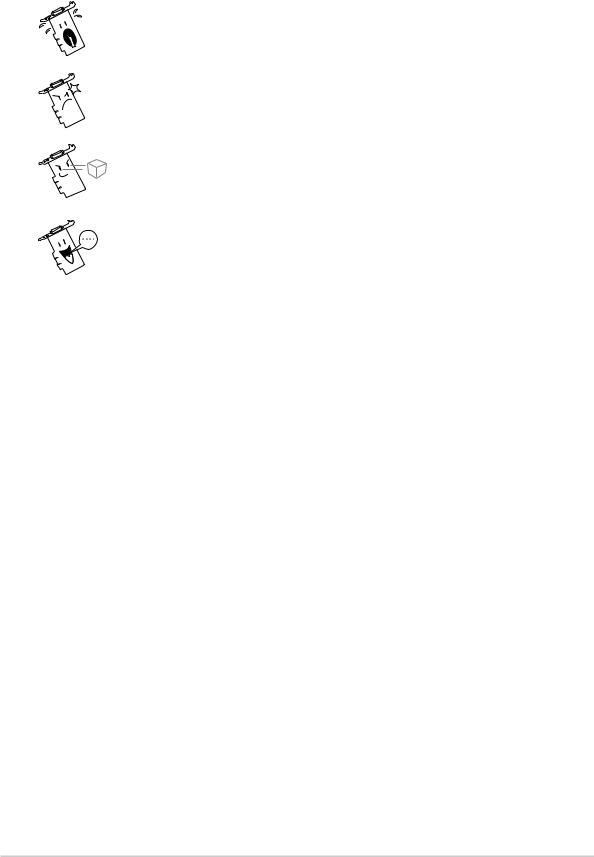
Об этом руководстве
Условные обозначения в данном руководстве
@тобы быть уверенным в правильном выполнении определенных задач, ознакомьтесь со следующими обозначениями, используемыми в данном руководстве.
О О О !О! 6нформация, предотвращающая травмы при выполнении задачи.
!#$А!#&! 6нформация, предотвращающая повреждения компонентов при выполнении задачи.
Э О А !О! Указания, которых !&О(XО #MО придерживаться при выполнении задачи.
)А$&*А!#&: "оветы и дополнительная информация, помогающая при выполнении задачи.
спользуемые шрифты
ирный шрифт Отображает пункты меню, названия диалоговых окон или объекты выбора.
водимый текст Отображает текст или команды, которые вы должны ввести с клавиатуры.
де найти дополнительную информацию
5а дополнительной информацией и обновлениями изделия и программного обеспечения обращайтесь к следующим источникам.
1.еб-сайты ASUS
%еб-сайты ASUS во всем мире предоставляют самую свежую информацию об оборудовании и программных продуктах ASUS. Cписок веб-сайтов ASUS приводится в разделе “ASUS:Адреса и телефоны”.
2.ополнительная документация
%аш комплект поставки может содержать дополнительную информацию, включенную вашим поставщиком, например, листовки с гарантийными обязательствами. Эти документы не входят в стандартный комплект поставки.
vi

"онтактная информация
ASUSTeK COMPUTER INC. (Азиатско-'ихоокеанский регион)
Адрес: |
150 Li-Te Road, Peitou, Taipei, Taiwan 112 |
&ел.: |
+886-2-2894-3447 |
'акс: |
+886-2-2894-7798 |
(еб-сайт: |
www.asus.com.tw |
лужба технической поддержки
MB/*рочее : |
+886-2-2890-7121 (Англ.) |
=оутбуки: |
+886-2-2890-7122 (Англ.) |
=аст./ ерверы: |
+886-2-2890-7123 (Англ.) |
'акс: |
+886-2-2890-7698 |
ASUS COMPUTER INTERNATIONAL (+,А)
Адрес: |
44370 Nobel Drive, Fremont, CA 94538, USA |
'орум: |
+1-502-933-8713 |
(еб-сайт: |
usa.asus.com |
лужба технической поддержки
'акс: |
+1-502-933-8713 |
*рочее: |
+1-502-995-0883 |
=оутбуки: |
+1-510-739-3777 x5110 |
(еб-сайт: |
usa.asus.com |
Email: |
tsd@asus.com |
ASUS COMPUTE GmbH ( ермания & Австрия)
Адрес: |
Harkort Str. 25, D-40880 Ratingen, Germany |
&ел.: |
+49-2102-95990 |
'акс: |
+49-2102-959931 |
(еб-сайт: |
www.asuscom.de/sales |
лужба технической поддержки
MB/*рочее: +49-2102-95990 =оутбуки: +49-2102-959910 'акс: +49-2102-959911
Email: www.asuscom.de/support (еб-сайт: www.asuscom.de
ASUSTeK COMPUTER (0лижний осток и северная Африка)
Адрес: |
P.O. Box 64133, Dubai, U.A.E. |
&ел.: |
+9714-283-1774 |
'акс: |
+9714-283-1775 |
(еб-сайт: |
www.ASUSarabia.com |
vii
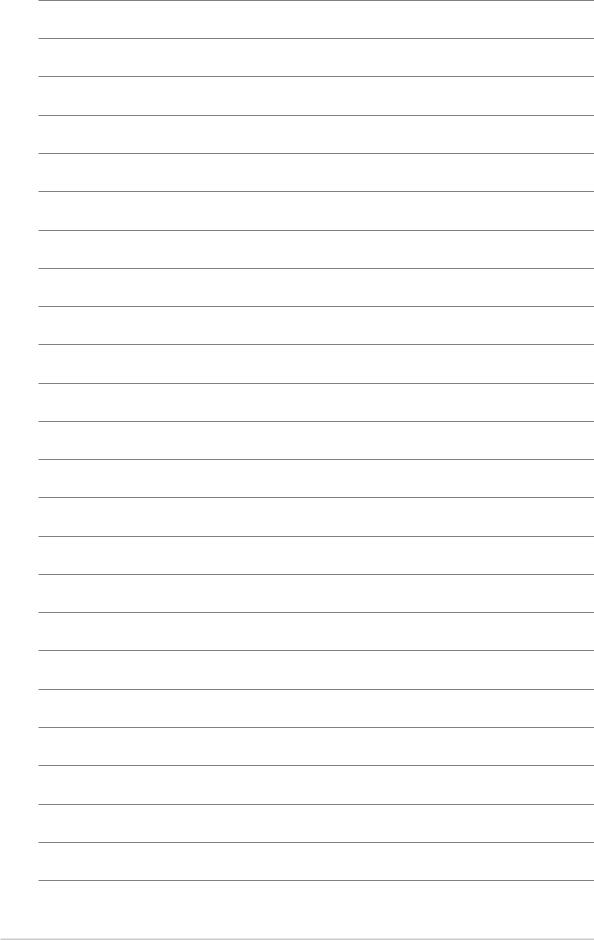
viii
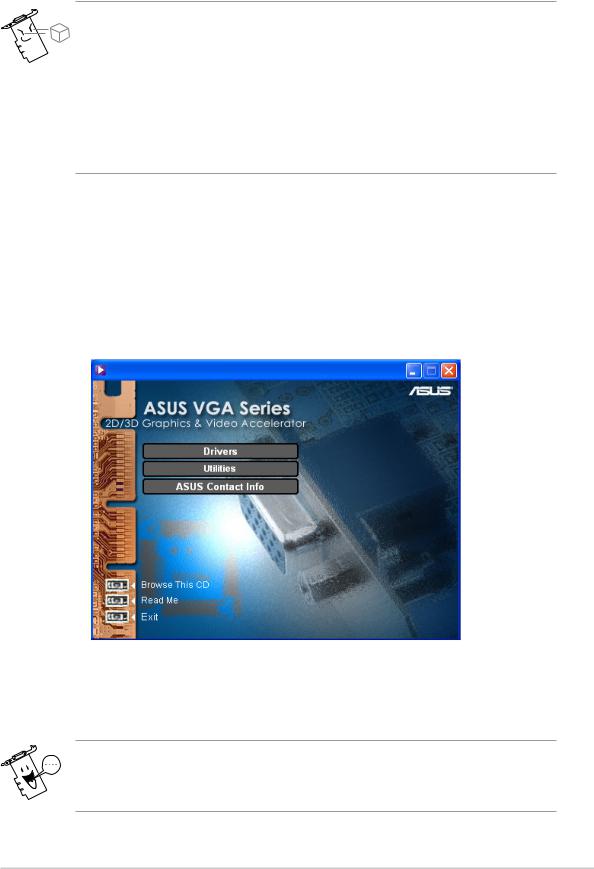
1. *рилагаемый компакт-диск
*рилагаемый к видеоадаптеру компакт-диск содержит несколько полезных программ и дополнительных драйверов, расширяющих возможности видеоадаптера.
• Zзображения, приведенные в данном руководстве, могут отличаться от изображений на экране вашего монитора.
•=екоторые программы и драйверы на прилагаемом компакт-диске подходят только к определенным моделям видеоадаптеров ASUS.
•одержимое прилагаемого компакт-диска в любой момент может быть изменено без предварительного уведомления.
Обновления программного обеспечения можно найти на Web-сервере компании ASUS.
1.15апуск прилагаемого компакт-диска
"ля запуска прилагаемого компакт-диска вставьте его в устройство чтения компакт-дисков компьютера. Jсли на вашем компьютере разрешен автозапуск компакт-дисков, на экран будет автоматически выведено главное меню программы установки 2D/3D Graphics & Video Accelerator.
|
|
|
|
|
|
|
|
|
|
|
|
|
|
|
|
|
|
|
|
|
|
|
|
|
|
|
|
|
|
|
|
|
|
|
|
|
|
|
|
|
|
|
|
|
|
|
|
|
|
|
|
|
|
|
|
|
|
|
|
ызов прочих |
ыход из |
росмотр |
росмотр содержимого |
||||||
установочных меню |
программы |
файла readme |
компакт-диска |
||||||
|
|
|
|
установки |
|
|
|
|
|
Jсли на вашем компьютере автозапуск компакт-дисков А*KJYJ=, найдите на компакт-диске файл «SETUP.EXE». "ля запуска прогграммы установки дважды щелкните на значке файла SETUP.EXE .
1
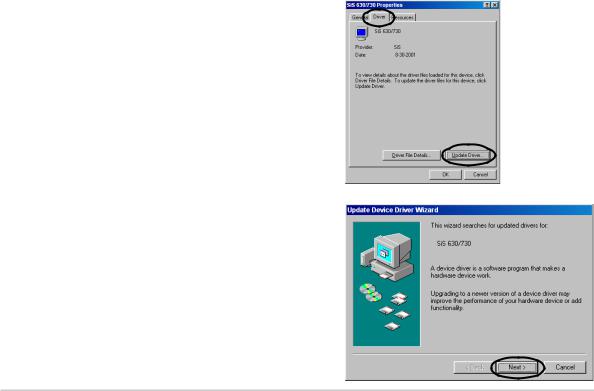
2. Установка драйвера дисплея
"райвер дисплея ≤ это программа, позволяющая операционной системе правильно работать с дисплеем. \тобы установить драйвер дисплея для используемого видеоадаптера, следует в зависимости от типа операционной системы выбрать один из методов, описанных в данном разделе.
Jсли вы заменяете ваш старый видеоадаптер на новый, производства фирмы ASUS, перед началом работы обязательно измените тип имеющегося видеоадаптера на «Standard Display Adapter (VGA)» ( тандартный видеоадаптер (VGA)), чтобы избежать возможных конфликтов драйверов. "ля этого выполните действия, указанные в разделе 2.1 « амена драйвера дисплея».
Jсли вы устанавливаете видеоадаптер производства фирмы ASUS на компьютер, где нет установленных видеоадаптеров, выполните действия, указанные в разделе 2.2 «Установка расширенного драйвера ASUS».
2.15амена драйвера дисплея
1.апустите компьютер.
2.Yелкните на кнопке Start (*уск). (ыберите пункт Settings (=астройка), затем Control Panel (*анель управления).
3."важды щелкните на значке System ( истема). (ыберите вкладку Device Manager (Устройства).
4."важды щелкните на пункте Display Adapters ((идеоадаптеры).
5.(ыберите имеющийся видеоадаптер и щелкните на кнопке Properties ( войства).
6.( диалоговом окне свойств выберите вкладку Driver ("райвер), затем щелкните на кнопке Update Driver (Обновить драйвер...).
7.( появившемся диалоговом окне щелкните на кнопке Next ("алее).
2
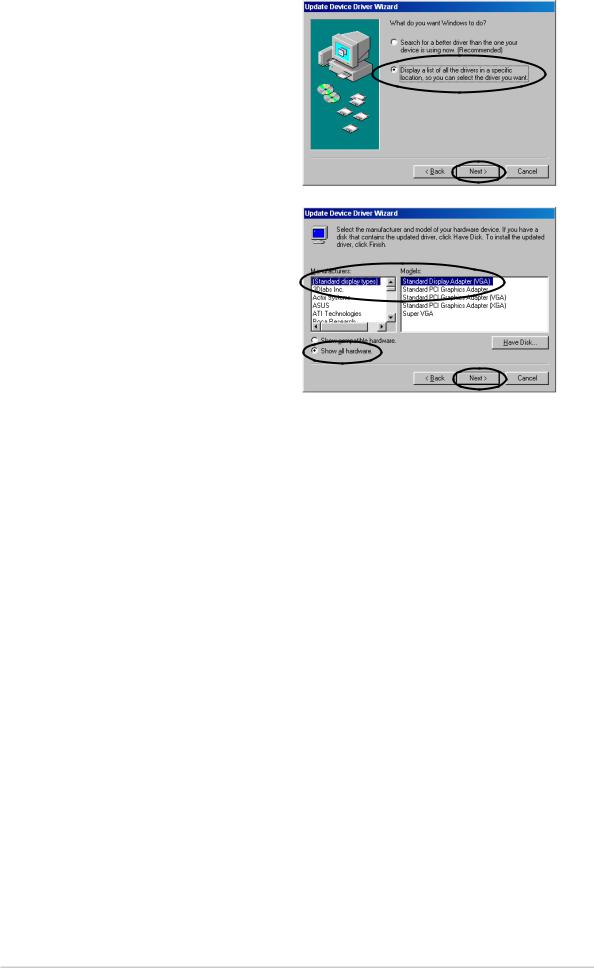
8.Установите флажок Display a list of all the drivers in a specific location, so you can select the driver you want (Отобразить список всех драйверов, чтобы вы могли выбрать наиболее подходящий из них), затем щелкните на кнопке Next ("алее).
9.( диалоговом окне Update Device Driver Wizard (Обновление драйверов устройств) выберите
Show all hardware (Отобразить полный список устройств). ( списке Manufacturers
(Zзготовители) выберите
(Standard display types)
( тандартные видеоадаптеры), в списке Models (]одели) выберите
Standard Display Adapter (VGA)
( тандартный видеоадаптер (VGA)). Yелкните на кнопке Next ("алее)
10.огда на экран будет выведено сообщение об обновлении драйвера, щелкните на кнопке Yes ("а).
11.( появившемся диалоговом окне щелкните на кнопке Next ("алее).
12.*осле завершения процесса обновления драйвера на экране появится предложение перезагрузить компьютер. Yелкните на кнопке OK.
3
